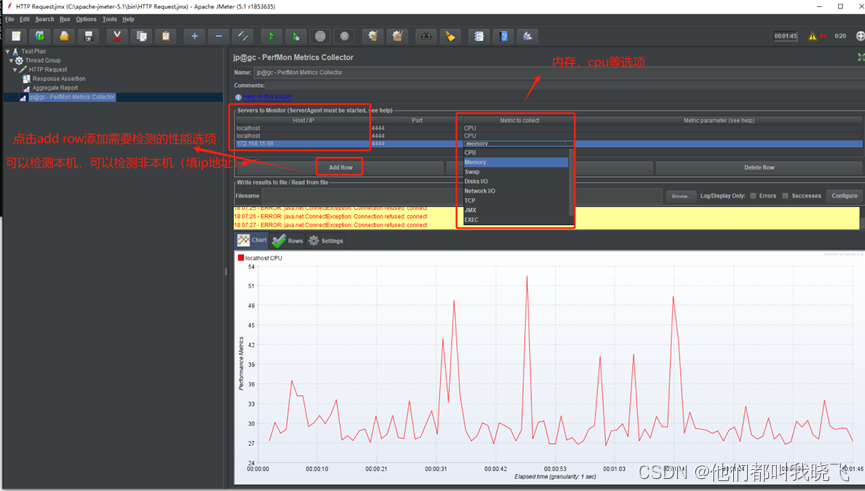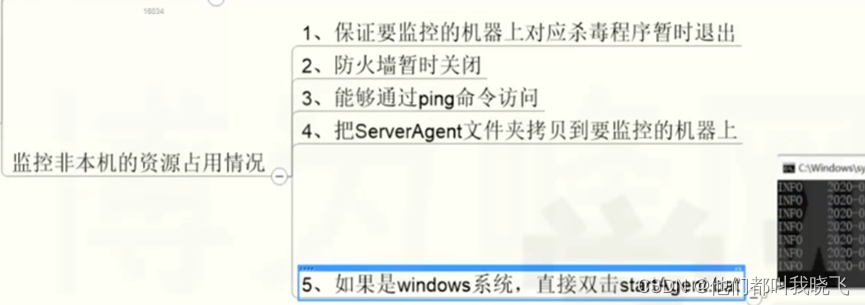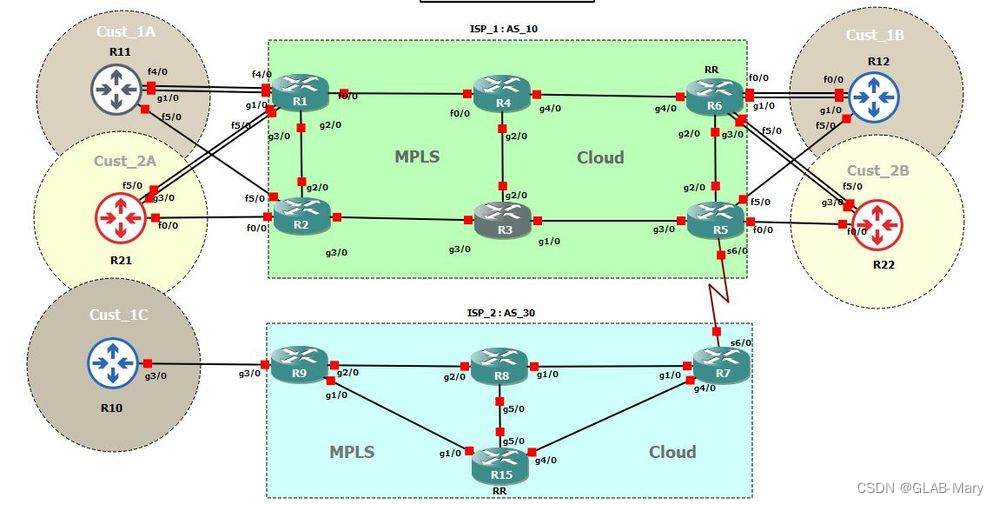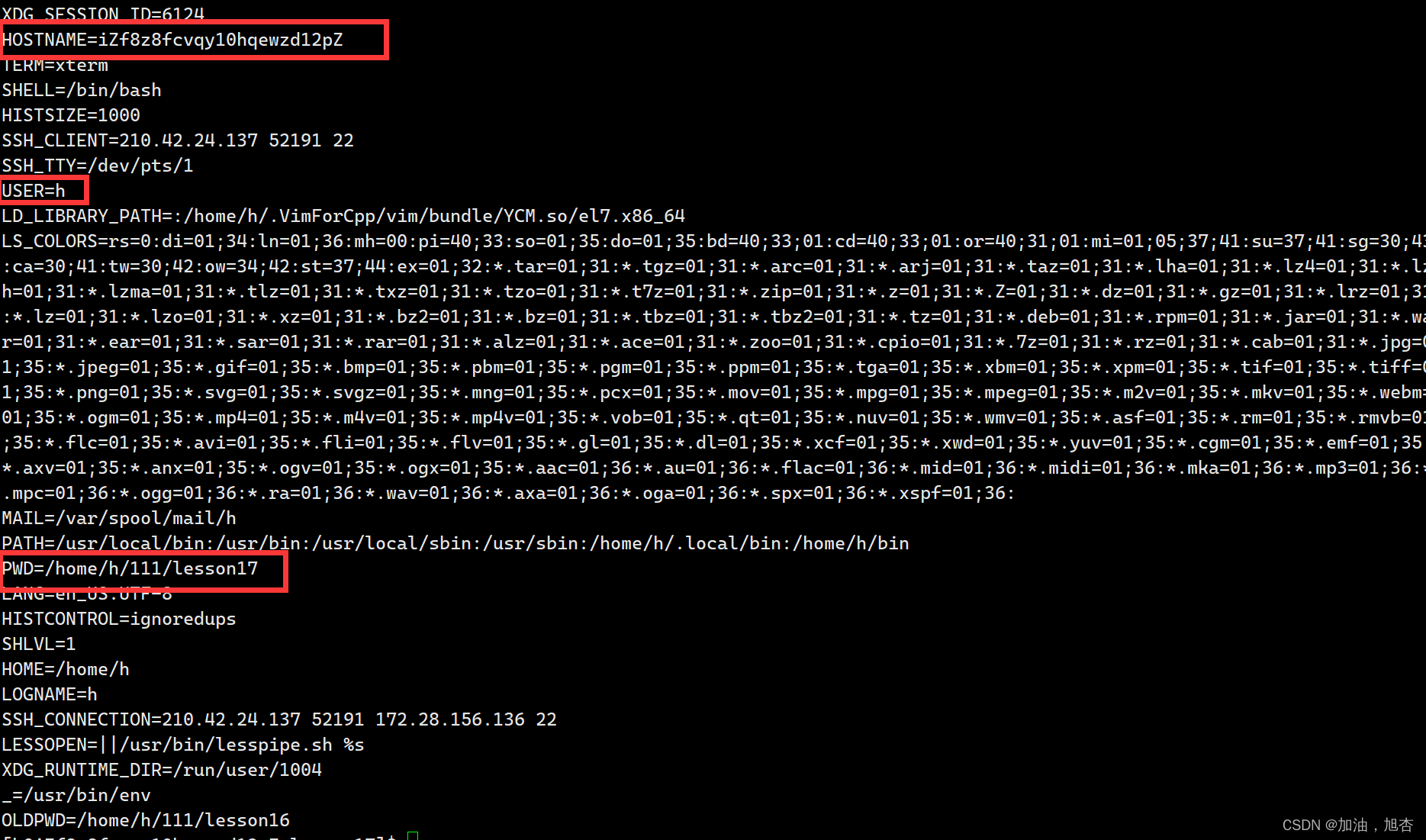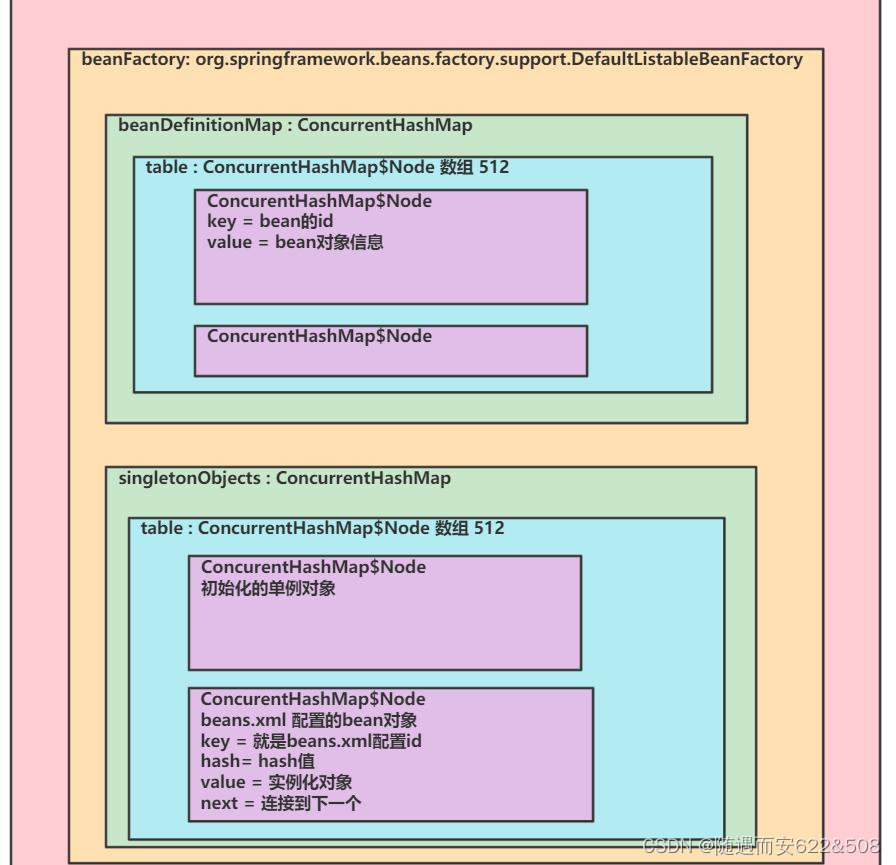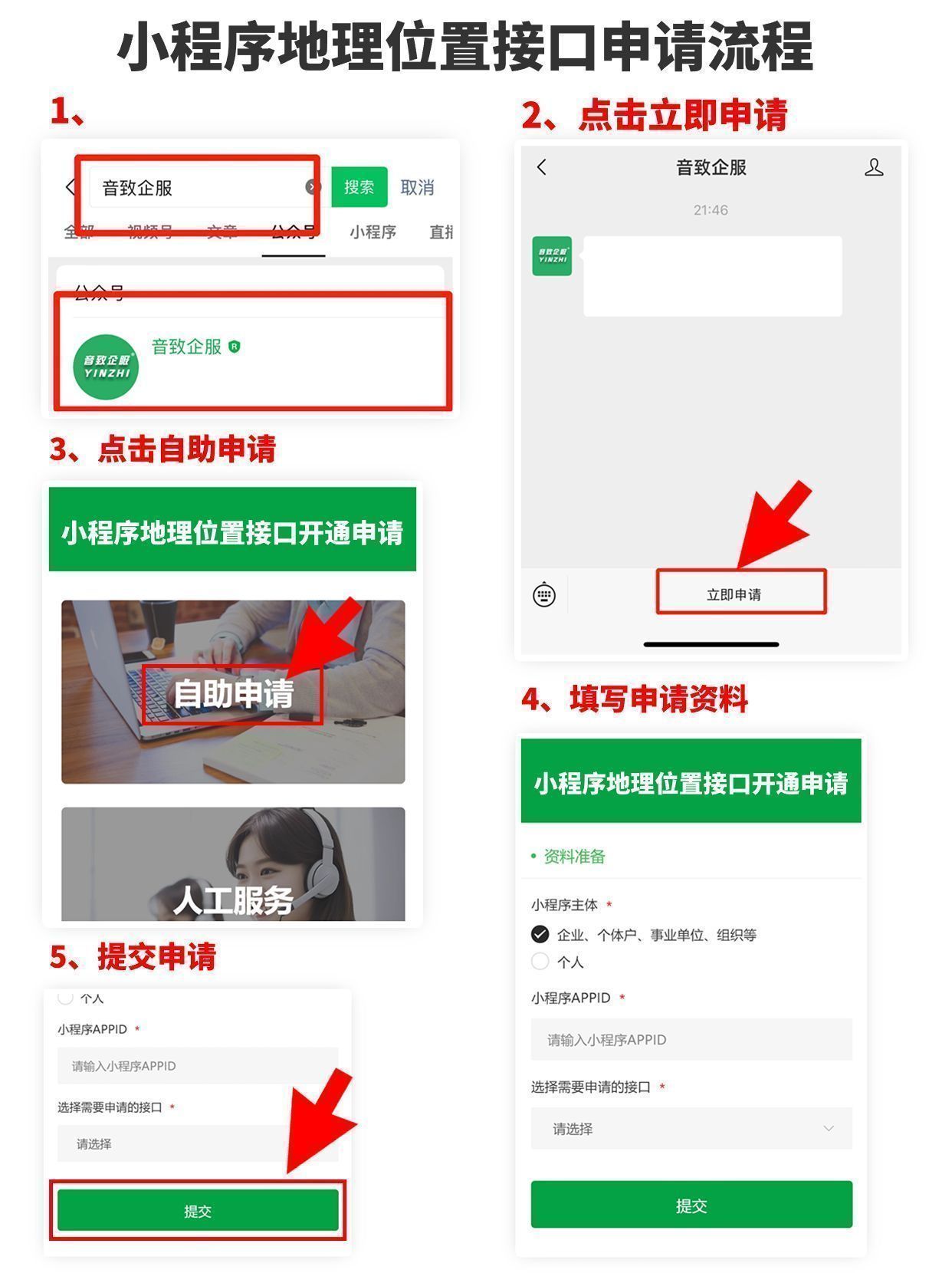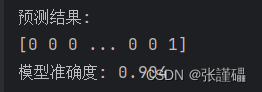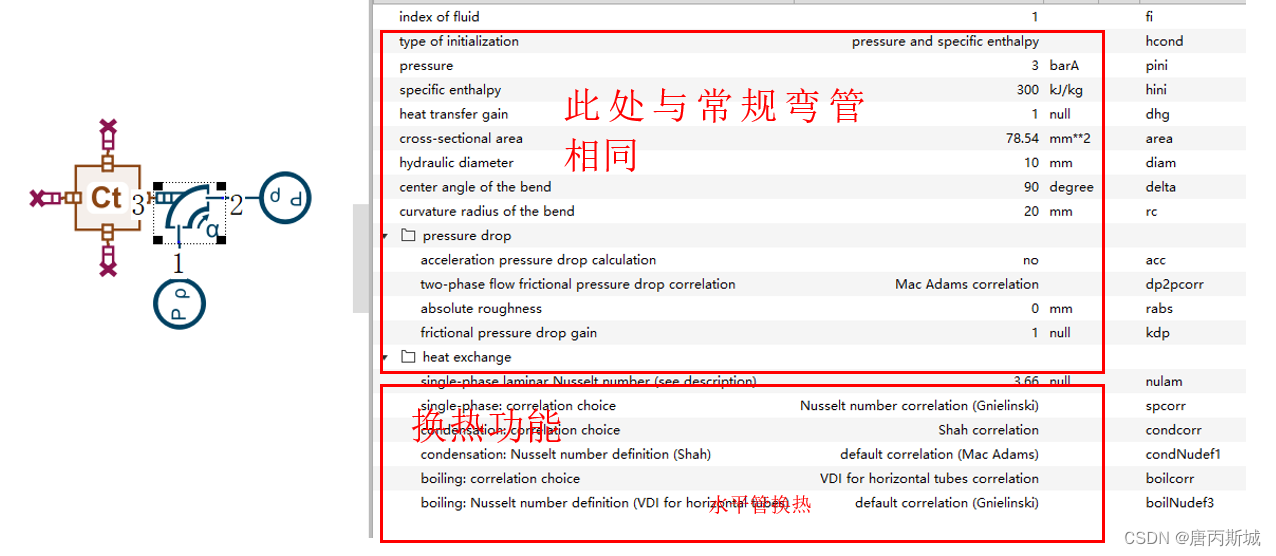过年时相亲,遇到了一个很好的女生,生活的中心重心有所改变,好久没上线了。今天有时间,
公司让做性能,用到jemeter,所以简单记录一下
部署环境:
安装java
设置环境变量:
找到jdk的路径C:\Program Files\Java\jdk1.8.0_191
配置JAVA_HOME
电脑右击-“高级系统设置”-环境变量。上面的环境变量,点击新建,填写JAVA_HOME,另起一行粘贴jdk的路径C:\Program Files\Java\jdk1.8.0_191
配置CLASS_PATH
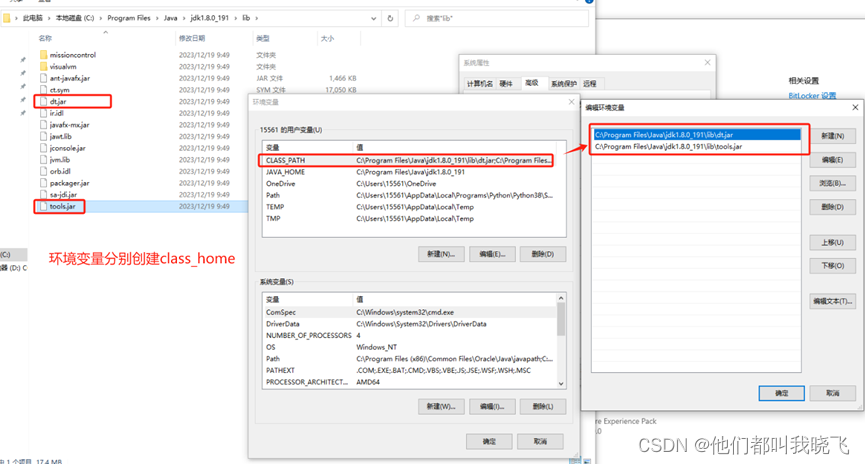
完事cmd检查下安装成功没,命令java -version
安装jemeter:
解压缩jemeter压缩包,放在不含中文路径下,找到
C:\apache-jmeter-5.1\bin\jmeter.bat 双击打开运行jemeter
性能测试:
Jemeter完成性能测试任务步骤
- 发送请求
- 设置检查点
- 设置虚拟用户
- 设置集合点
任务1:Jmeter发送性能请求&检查点设置
添加线程组
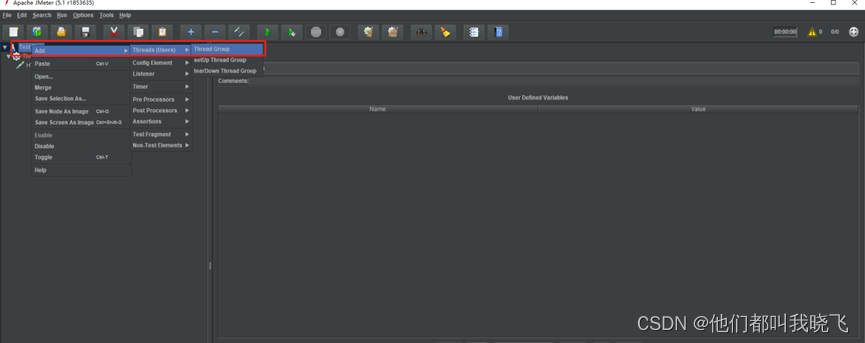
添加请求
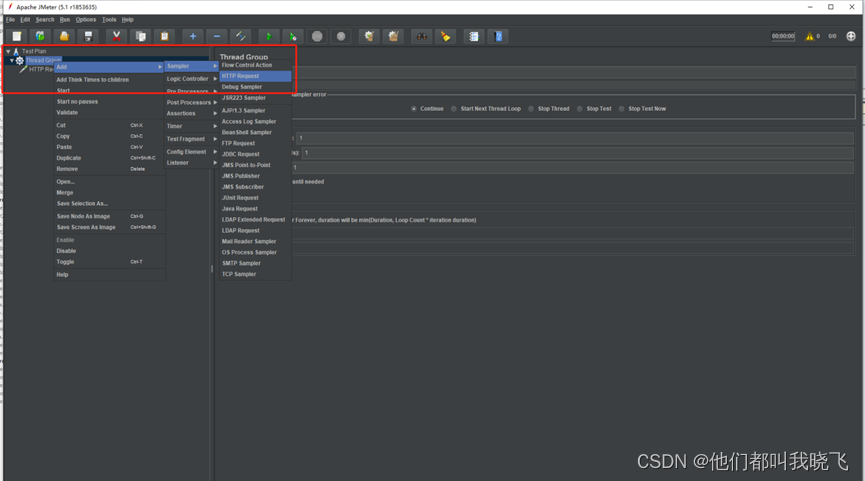
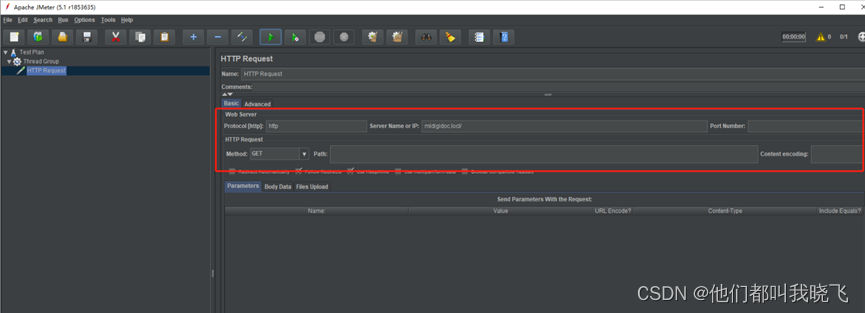
上面运行后看不到结果,所以添加结果树
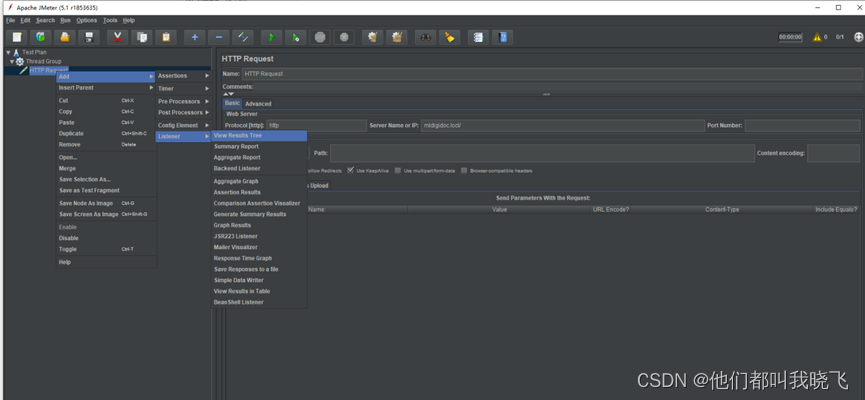
再次运行可以看到运行的信息
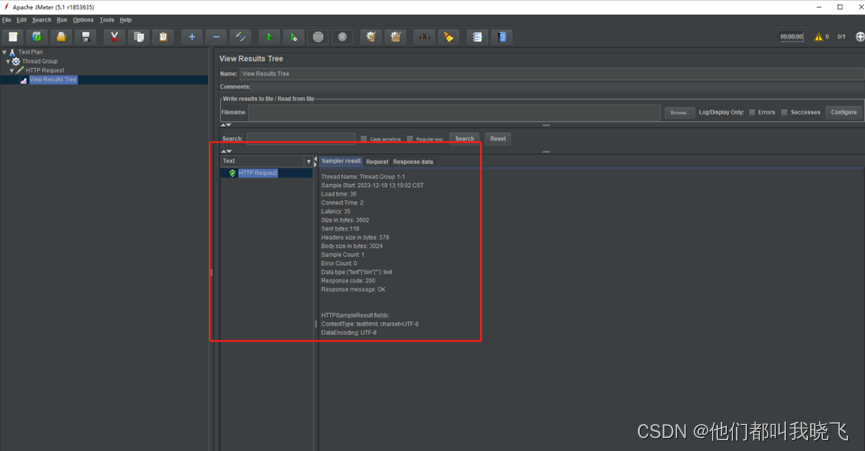
怎么知道运行结果对不对呢?答案是设置检查点
步骤:1.分析页面或者请求结果:页面上有“欢迎”2字
2.确认检查点内容
3添加 断言 内容
4.添加 断言 结果查看
怎么添加断言
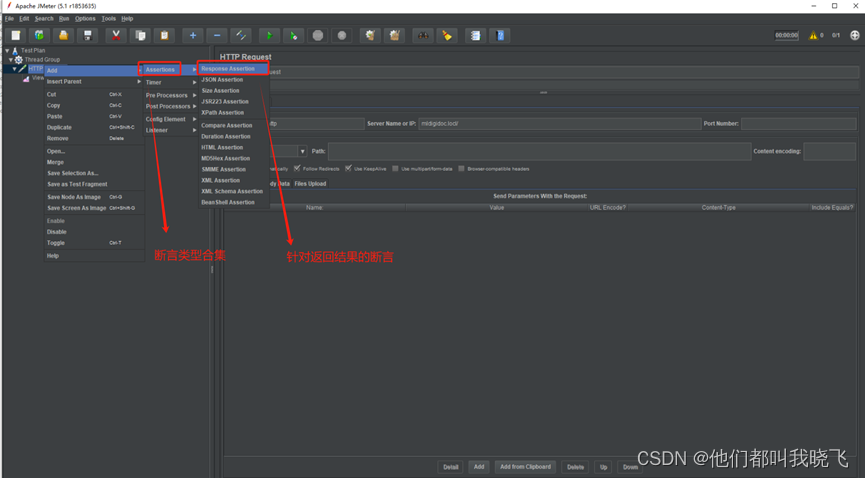
上面添加断言,下面设置具体条件:分别选择断言类型,匹配规则,add。可add多个条件。
但是注意尽量复制,空格啥的别丢了。
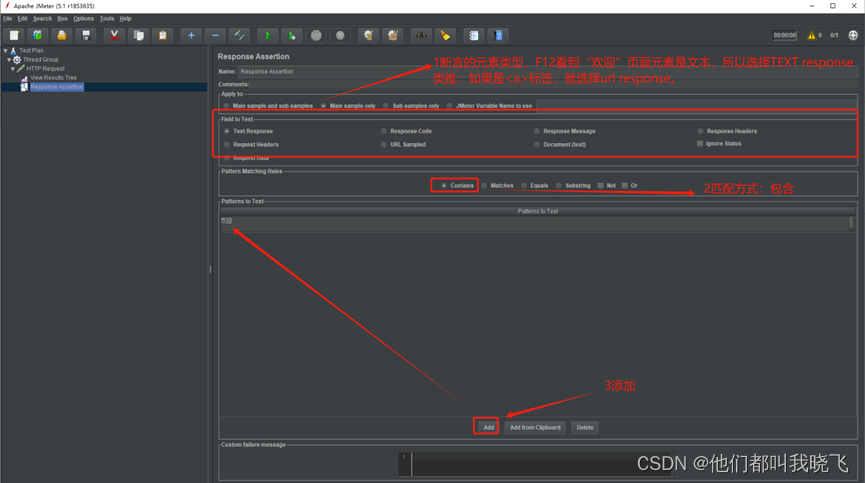
接着设置监听断言结果。因为上面是设置断言,当然看不到结果啦。
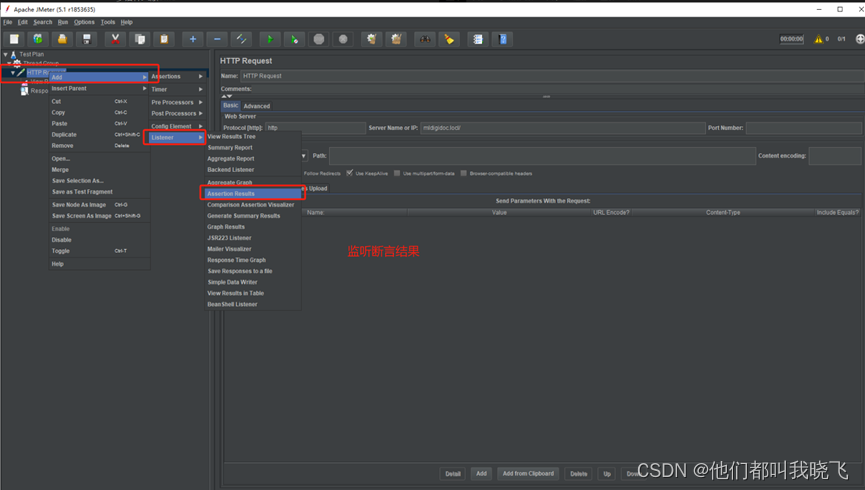
运行,点开监听发现结果是对的
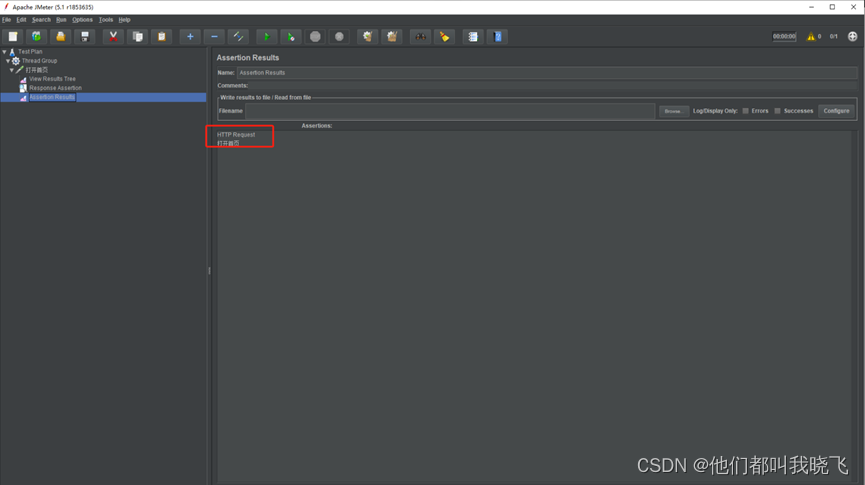
任务2:jemeter虚拟并发用户分析及设置
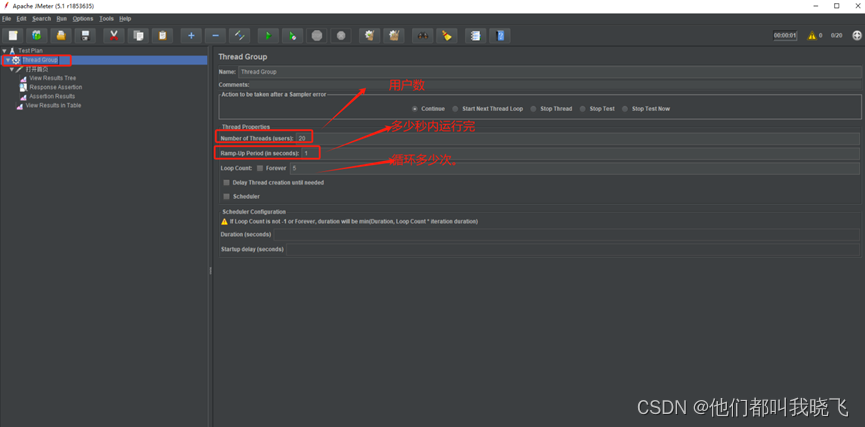
添加一个监听,方便查看结果。
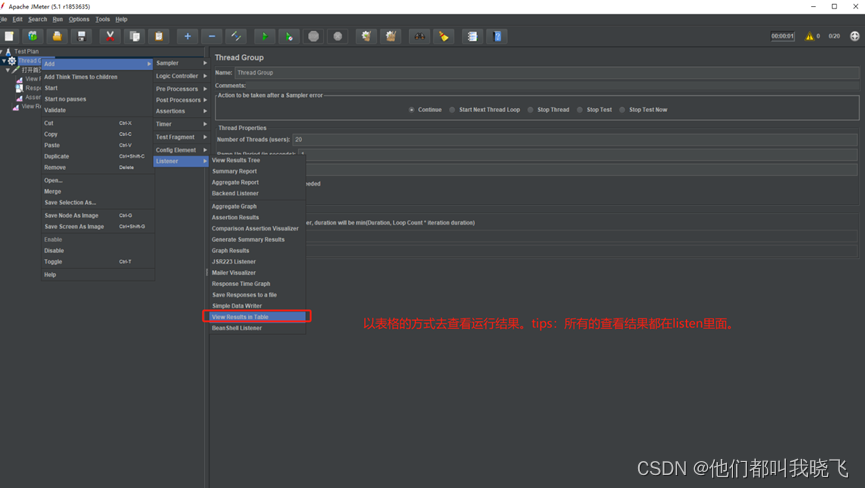
运行结果,共一百个。
总结:
工作步骤:
- 发送请求
- 设置检查点
- 设置并发用户数
- 查看性能测试的结果,分析是否存在性能故障
按照顺序先发送请求是因为确保接口是通的,不然一会出错就不易分辨是接口问题还是设置问题。
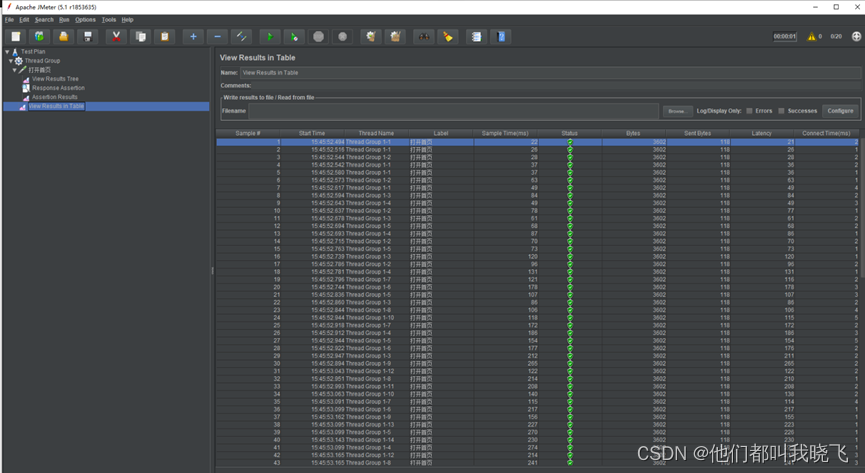
任务3-5 jemeter聚合报告&响应时间&错误率分析
一般用“聚合报告”查看性能测试结果
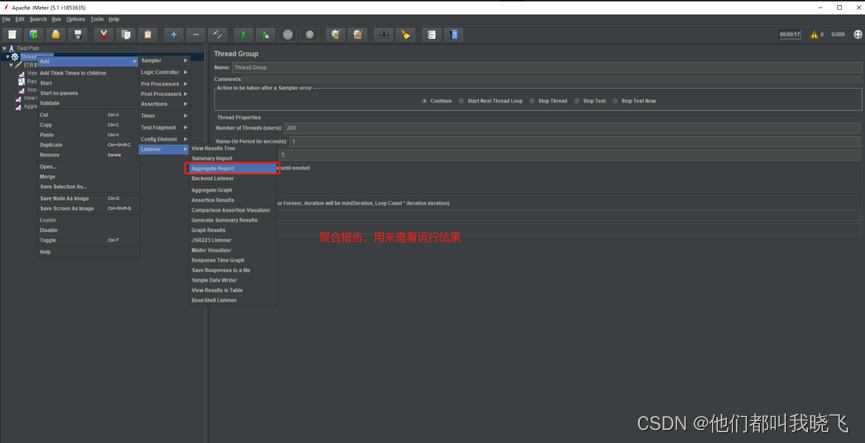
响应时间和错误率分析
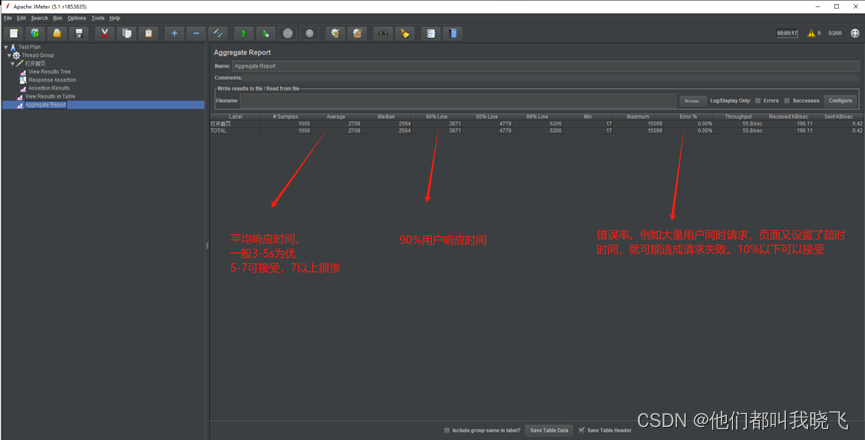
任务3-5.jmeter插件下载&监控本地及远程机器
Jar 包的下载地址
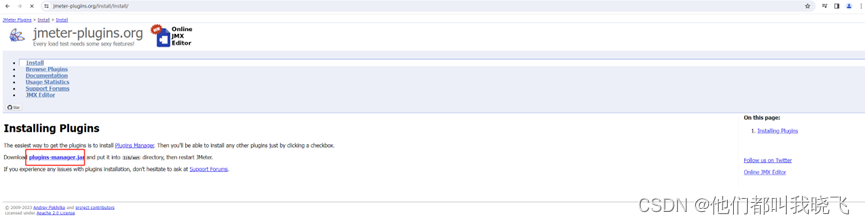
下载,然后放到jmeter的对应目录apache-jmeter-5.1\lib\ext。重启,option会多一个选项:管理插件plugins manager,点击,逐级找到jpc插件,点击应用。
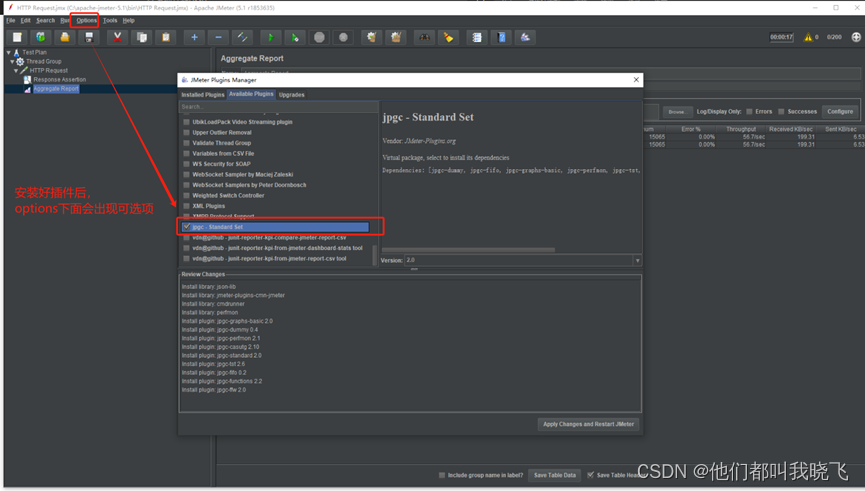
应用。重启后看到如下图多了很多插件库
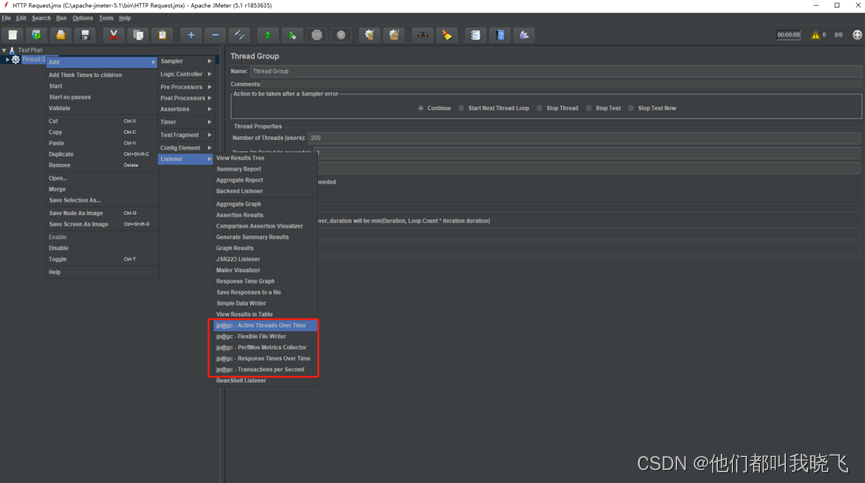
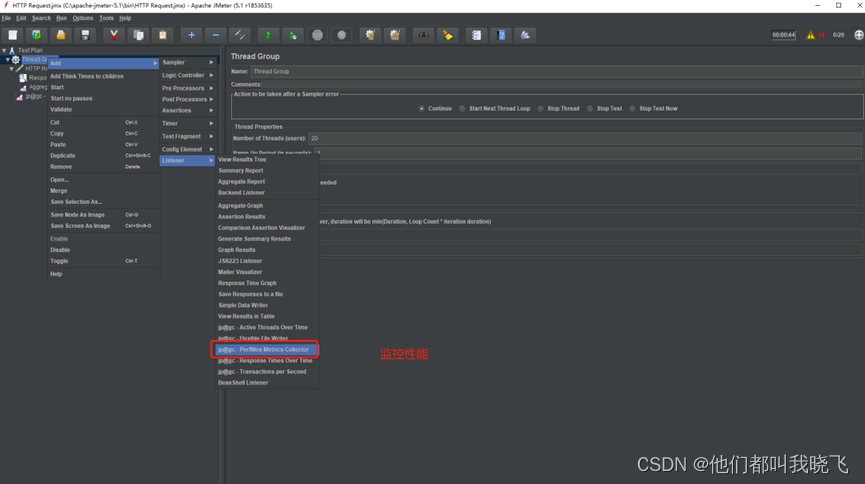
但监控性能需要2个条件:1,插件。2.代理,代理要放在被监测的机器上运行。
下载监控的代理服务:
把ServerAgent下载下来,放在需要被监控性能测试的机器上(放到哪里都可以),点击startup.bat运行起来。就可以监测这台机器
既有插件,又有代理。Jmeter就可以使用Perfmon metrics collector监控了:如下
点击add row 然后具体选择选项
Ip输入被监测的机器的ip